7 consigli per scattare foto di alta qualità chiare e nitide con l’iPhone
Le tue foto con l’iPhone sono spesso sgranate o sfocate? Se è così, non disperare! E’ perfettamente possibile scattare immagini di alta qualità con il tuo iPhone. In questo tutorial scoprirai sette tecniche per scattare foto di iPhone dall’aspetto professionale, pulite e nitide, con una qualità migliore di quanto tu abbia mai pensato possibile.
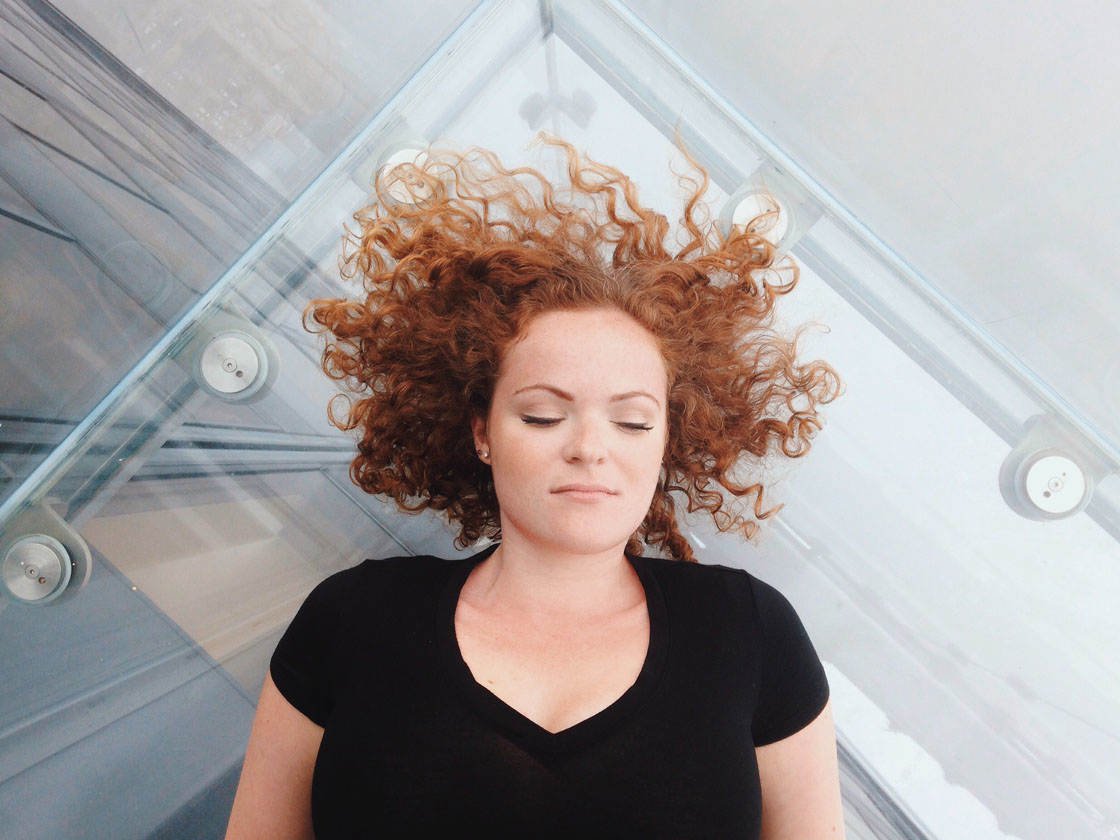
Mantieni la stabilità per foto nitide con l’iPhone
Se muovi il tuo iPhone mentre scatti una foto, la tua immagine può apparire sfocata a causa delle vibrazioni della fotocamera.
Questo è particolarmente comune in condizioni di scarsa luminosità, quando la fotocamera ha bisogno di usare una velocità dell’otturatore più lenta per far entrare abbastanza luce per creare un’esposizione decente.
Se le vibrazioni della fotocamera causano foto sfocate, dovrai tenere fermo il tuo iPhone in qualche modo.
Se hai un treppiede e un supporto per treppiede per iPhone, assicurati di usarli. Altrimenti puoi improvvisare mettendo il telefono su una superficie solida come un muro o una ringhiera.
Quando usi un treppiede, è una buona idea usare un otturatore remoto per attivare il pulsante di scatto in modo da non dover toccare affatto l’iPhone.
Si può usare uno scatto remoto bluetooth come il Muku Shuttr, o semplicemente collegare gli auricolari Apple e usare i pulsanti del volume per far scattare l’otturatore.
Un’altra ragione per le immagini sfocate potrebbe essere perché la modalità foto HDR è attiva nell’app fotocamera dell’iPhone. L’impostazione HDR effettua tre scatti rapidi con esposizioni diverse e poi li combina insieme per creare un’unica immagine ben esposta.
Ma se si muove la fotocamera mentre vengono effettuati i diversi scatti, l’immagine risultante può apparire sfocata. Quindi, se stai scattando in condizioni di scarsa illuminazione con HDR, è meglio usare un treppiede.
Imposta il tuo punto di messa a fuoco
Mettere a fuoco il tuo soggetto principale è essenziale. Anche se la fotocamera del tuo iPhone ha una buona funzione di messa a fuoco automatica, ti consiglio di impostare sempre il punto di messa a fuoco manualmente per assicurarti di mettere a fuoco la parte giusta della scena.
Per esempio, in una foto di ritratto normalmente imposteresti il punto di messa a fuoco sul volto della persona. Nella foto qui sotto, l’orologio è il punto focale, quindi è lì che ho messo a fuoco.
Per impostare il punto di messa a fuoco, basta toccare il soggetto principale sullo schermo dell’app fotocamera. Un riquadro giallo apparirà intorno all’area in cui è stata impostata la messa a fuoco.
Impostare manualmente la messa a fuoco è particolarmente importante negli scatti ravvicinati. Più il soggetto è vicino all’obiettivo della fotocamera, minore sarà la profondità di campo.
Una profondità di campo ridotta significa che solo una piccola parte dell’immagine sarà a fuoco mentre il resto apparirà sfocato.
Pertanto, è vitale che tu metta a fuoco il tuo soggetto principale, altrimenti il soggetto potrebbe apparire sfocato mentre lo sfondo è a fuoco.
Esporre correttamente lo scatto
L’esposizione si riferisce alla luminosità della tua foto. È essenziale creare immagini con buoni livelli di esposizione per assicurarsi di poter vedere molti dettagli nelle parti importanti della scena.
Se l’immagine è sottoesposta, il dettaglio sarà nascosto nelle ombre scure. E se è sovraesposta, perderai i dettagli nelle luci più luminose.
Come si fa a ottenere la giusta esposizione? In realtà è molto semplice sull’iPhone.
Prima devi toccare per mettere a fuoco il tuo soggetto principale, poi devi semplicemente scorrere verso l’alto o verso il basso sullo schermo per regolare l’esposizione.
Scorri verso l’alto per rendere l’immagine più luminosa e verso il basso per renderla più scura. Lo scopo è quello di assicurare che il tuo soggetto principale sia correttamente esposto con abbondanza di colore e dettagli visibili.
Nelle scene ad alto contrasto come quella sopra dove hai ombre scure, va bene che queste aree appaiano scure o addirittura nere pure.
In effetti, le ombre scure possono aggiungere atmosfera all’immagine. L’importante è assicurarsi che il soggetto principale non sia sottoesposto o sovraesposto.
In caso di dubbio, sottoesponi leggermente la foto. Di solito puoi schiarire un po’ le ombre in post-elaborazione, ma le luci sovraesposte “soffiate”, che appaiono bianche e mancano di qualsiasi dettaglio, non possono mai essere recuperate in fase di editing.
Fai attenzione alla luce
Quando fai le foto, fai attenzione alla direzione della luce. Questo è particolarmente importante nella fotografia di ritratto quando vuoi assicurarti che i dettagli del viso siano chiaramente visibili.
Nella foto qui sotto, posizionare il soggetto con le spalle alla luce significa che il suo viso è in ombra scura con pochi dettagli visibili.
Nella foto successiva si può vedere che semplicemente girando il mio modello verso la finestra, la luce cade sul suo viso con un angolo molto migliore.
Certo, ci sono ancora ombre create dalle tende della finestra, e un lato del suo viso è in ombra, ma questa è stata una scelta creativa per aggiungere un certo interesse visivo e drammatico.
Se vuoi illuminare completamente il volto del tuo soggetto per mostrare il massimo dei dettagli, dovrai assicurarti che la luce sia diretta verso di lui come nell’esempio qui sotto.
Fai attenzione al movimento nella scena
Quando scatti delle foto, noterai che qualsiasi cosa in movimento nella scena può apparire sfocata, specialmente con poca luce quando la fotocamera usa un tempo di scatto più lento.
A volte la sfocatura del movimento può aggiungere qualcosa alla storia della tua foto, per esempio, la sfocatura di questo treno in corsa mostra quanto velocemente stava viaggiando davanti a me.
Tuttavia, se vuoi che l’intera immagine appaia nitida e senza sfocatura, è meglio fotografare soggetti fermi.
Se c’è movimento, introdurre più luce nella scena ridurrà le possibilità di mosso perché la fotocamera può usare una velocità dell’otturatore più veloce.
Per esempio, scattare in un punto luminoso di luce solare sulla strada significa che la fotocamera può usare una velocità dell’otturatore più veloce che se stessi scattando nelle ombre più scure.
Se c’è qualche soggetto in movimento nella scena, usa la modalità burst per darti la migliore possibilità di ottenere almeno uno scatto nitido senza mosso.
Per attivare la modalità burst nell’app nativa della fotocamera, basta tenere premuto il pulsante di scatto per scattare una serie di foto.
Evitare la grana
La grana o “rumore digitale” è di solito considerata una cosa negativa in quanto degrada la qualità delle tue foto, riducendone la nitidezza e la chiarezza.
La grana può essere causata da diversi fattori tra cui la scarsa luce, l’elaborazione eccessiva o un sensore della fotocamera scadente.
I modelli più recenti di iPhone hanno sensori migliori ed è per questo che tendono ad apparire più chiari e nitidi, ma non importa quale iPhone tu abbia, ci sono sicuramente dei passi che puoi fare per ridurre la grana nelle tue foto.
Hai notato che le tue foto in condizioni di scarsa illuminazione e di notte appaiono spesso sgranate? Questo è un problema comune perché la fotocamera tende ad usare un’impostazione ISO più alta per creare un’esposizione più luminosa.
Ma il lato negativo di un’impostazione ISO alta è che si traduce in un’immagine sgranata o “rumorosa”.
In questi casi ci sono due cose che puoi fare. Una è quella di aumentare i livelli di luce, se possibile, accendendo una luce o spostandosi in una zona più luminosa.
Più luce c’è nella scena, più bassa sarà l’impostazione ISO, e quindi meno grana apparirà nelle tue foto.
Se stai lottando con la luce bassa e ottieni ancora foto sgranate, passare il dito sullo schermo della fotocamera per ridurre l’esposizione ti aiuterà.
Dicendo alla fotocamera che vuoi che l’immagine appaia più scura, puoi far apparire le ombre completamente nere.
Questo fondamentalmente impedisce alla fotocamera di cercare di illuminare le ombre e mostrare i dettagli (il che si traduce in grana).
In alternativa, prova a usare un’applicazione di lunga esposizione come Cortex Cam, NightCap Pro o Average Camera Pro.
Queste applicazioni funzionano scattando e combinando più esposizioni della scena, ottenendo un’immagine più liscia e meno granulosa con una migliore esposizione generale.
Cortex Cam è la mia applicazione preferita per le riprese in condizioni di scarsa illuminazione. Combina più scatti in un’unica immagine priva di grana in pochi secondi.
Inoltre non richiede un treppiede, a patto di mantenere una mano ferma. Tuttavia, per ottenere i migliori risultati, ti consiglio di usare un treppiede se ne hai uno.
Infine, fai attenzione quando modifichi le tue foto. Se si esagera con i forti effetti di editing, si può far emergere la grana nelle foto. La foto qui sotto è stata sovraelaborata e la grana è particolarmente visibile nel cielo.
Quando usi le applicazioni di editing per migliorare le tue foto, presta molta attenzione quando applichi ogni effetto per assicurarti che non aggiunga grana.
In particolare, schiarire le ombre e applicare effetti HDR può introdurre grana nelle tue foto.
Piuttosto che schiarire tutte le ombre in un’immagine, un buon consiglio è quello di utilizzare lo strumento Selettivo o lo strumento Pennello in Snapseed per fare precisi miglioramenti selettivi.
Nella foto sopra, ho usato gli strumenti di fotoritocco di Snapseed per schiarire il volto del soggetto e dargli più dettagli senza schiarire nessuna delle altre aree della scena.
Raffina le foto in post-elaborazione
L’ultimo suggerimento di questo tutorial è quello di utilizzare un’applicazione di editing per rendere più nitide le tue foto in post-elaborazione.
Questo può aiutarti a ottenere foto dall’aspetto ancora più nitido, con un aspetto brillante e di alta qualità, pronte per la condivisione sui social media o la stampa.
>
App come Snapseed, VSCO, AfterLight, FilterStorm Neue, Faded e PS Express hanno ottimi strumenti di nitidezza che daranno all’immagine un aspetto di qualità.
Per gli scatti nei giorni di pioggia, mi piace usare lo strumento Dettagli in Snapseed e la funzione Chiarisci in AfterLight per dare più dettagli alle gocce di pioggia.
Tenete a mente che bisogna fare attenzione quando si usano gli strumenti di nitidezza.
L’eccessiva nitidezza può far apparire l’immagine granulosa, quindi mantenetela sottile. L’obiettivo è quello di migliorare i dettagli senza introdurre grana.
Un ultimo consiglio è quello di provare ad aumentare un po’ il contrasto quando modifichi le tue foto, perché questo può far apparire un’immagine più nitida.




